-
Konsole – Papierkorb oder nicht ?
Geschrieben am 31. Mai 2010 - 16:59 Uhr Keine KommentareWer auf der Konsole unterwegs ist und Dateien und Ordner mit Hilfe von rm löscht,
der löscht sie auch wirklich ! Ja es gibt Tools zum wiederherstellen, aber weg ist jetzt erstmal weg.Um dies zu umgehen, ist das Tool trash-cli hilfreich.
Installieren mit sudo apt-get install trash-cliDanach noch dem rm Befehl anpassen.
Dies geschieht in der ~/.bashrc. Dort den alias neu setzen für rm mit nano ~/.bashrcalias rm=’trash‘
noch ein . ~/.bashrc auf der Konsole hinterher (neu einlesen der .bashrc) und schon landen alle Dateien und Ordner die mit rm auf der Konsole gelöscht werden, im Papierkorb.
Wo liegen jetzt die Daten ?
Auf der Konsole liegt der Pfad des Papierkorbes unter ~/.local/share/Trash/files/Wie nun die ganzen Dateien auf der Konsole jetzt aus dem Papierkorb löschen,
da der rm Befehl ja nun anders belegt ist ?
Ganz einfach die Dateien shreddern, mitshred -fuv ~/.local/share/Trash/files/*
Edit:
mit dem Befehl empty-trash klappt das Leeren des Papierkorbes auch auf der Konsole, ohne den Umweg über shredDanke an brill in den Kommentaren!
-
Konsole – bash bunt färben ?
Geschrieben am 15. Mai 2009 - 06:18 Uhr Keine Kommentaresw & weiß sind auch Farben oder ?
Mit dem ALIAS alias ls=’ls –color=auto‘ in der .bashrc, bekommt man schon farbige Ordner und Dateien angezeigt.
Um aber das ewige grau oder viel mehr schwarz/weiß in der Konsole zu vertreiben, sind einige Eingriffe mehr in der .bashrc im /home/ Verzeichnis zu tätigen.Um die Anmelde Info bunt einzufärben, ist folgendes notwendig:
im Abschnitt
force_color_prompt=yes
das # Zeichen vor der Anweisung wegnehmenund
im Abschnitt
if [ „$color_prompt“ = no ]; then auf if [ „$color_prompt“ = yes ]; then
umstellen.Jetzt wirken die Farbangaben (normaler User in Grün)
PS1=’${debian_chroot:+($debian_chroot)}\[\033[01;32m\]\u@\h\[\033[00m\]:\[\033[01;34m\]\w\[\033[00m\]\$ ‚
Um auch den root (in Rot) Anmelde Modus in Farbe anzuzeigen sind, die Angaben in der .bashrc allerdings im /root/ Verzeichnis zu tätigen.
PS1=’${debian_chroot:+($debian_chroot)}\[\033[41;37m\]\u@\h\[\033[00m\]:\[\033[01;34m\]\w\[\033[00m\]\$ ‚
Im folgenden, würden die Einstellungen so aussehen

Noch ein kleines Farbbeispiel
PS1=’${debian_chroot:+($debian_chroot)}\[\033[01;33m\]\u\[\033[0;31m\]@\[\033[01;32m\]\h\[\033[00m\]:\[\033[01;34m\]\w\[\033[00m\]\$ ‚
ergibt username@rechnername
Einen Refresh der Konsole (neu einlesen der .bashrc), erreicht ihr mit . ~/.bashrc
Welche Einstellungen möglich sind > ASCII Texte, Datum-Uhrzeit anzeigen, welche Farben funktionieren, e.t.c. > erfahrt ihr hier


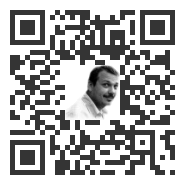
Neueste Kommentare